pr怎么调整画面尺寸
发布时间:2021年05月28日 16:04
PR是视频编辑爱好者和专业人士必不可少的视频编辑工具,特可以提升创作者的自由度,软件提供了采集、剪辑、调色、美化音频、字幕添加等等功能,可以帮你制作出高质量的视频。我们在使用pr剪辑视频的时候,都是要根据要求去剪辑的,就拿视频画面的大小来说,有的时候需要给画面就行调整,才会使得大家在看的时候观看的更清楚。但是好多小伙伴们都在问小编pr怎么调整画面尺寸,今天我就以具体的教程为例,给大家进行分享。
1.首先,我们点击视频后找到左上方的【效果控件】。
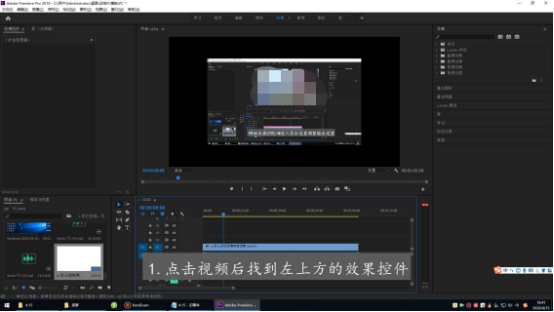
2.然后,拉动缩放后面的数值可以放大缩小画面。
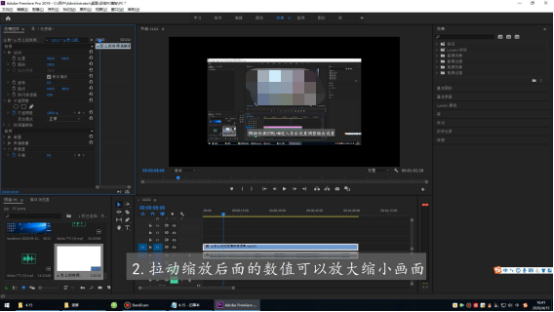
3.接下来,点击【等比缩放】前面的对勾可以自由调整长宽。
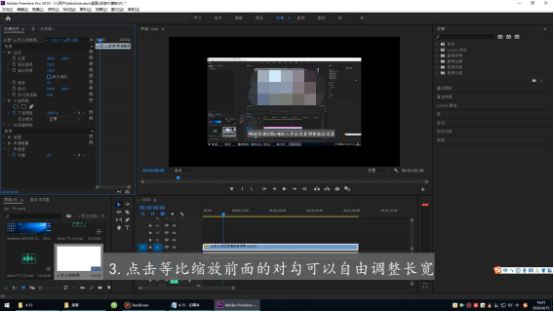
4.最后,点击后方的半圆形箭头即可重置画面初始大小。
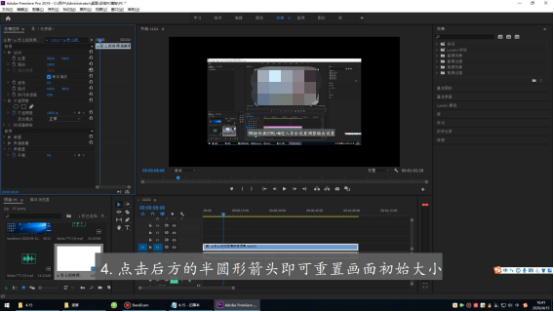
关于pr怎么调整画面尺寸,上方的4步就给大家展示出来了,是不是很简单呢,我们主要记住它是在效果控件里边找到数值进行调整的,牢记这个功能,以后在调整画面的大小,自己就可以独立完成了。现在大家可以打开自己的电脑,尝试操作一下,验证自己有没有熟练的掌握住呢。最后,希望以上的操作步骤对你有所帮助!
本篇文章使用以下硬件型号:联想小新Air15;系统版本:win10;软件版本:PR CC 2019。




